TREZORは、故障・紛失してもパスフレーズさえあれば復元でき、仮想通貨を安全に保管できるハードウェアウォレットです。
ビットコイン(BTC)だけではなくビットコインキャッシュ(BCH)やEthereum(ETH)などのアルトコインにも対応をしていて、仮想通貨のセキュリティー強化のために使っている方も増えているのではないでしょうか。
ここでは、TREZORの取引履歴の取得方法を説明します。
Gtaxでの計算に必要な取引履歴一覧
Gtaxで損益計算をする際に、TREZORで取得する必要がある取引履歴は以下の通りです。
漏れがないように記事を参照し、取得してください。
・入出金履歴
TREZORの取引履歴は通貨ごとに取得が必要
TREZORの取引履歴は通貨ごと、アカウントごとに分かれています。それぞれダウンロードしてください。
複数の通貨を保管している場合、通貨ごと、アカウントごとにCSVをダウンロードする必要があります(2020年2月19日時点)。
確定申告に必要な取引履歴をダウンロードして税務申告に備えましょう。
「入出金履歴」の取得方法
「TREZOR Bitcoin Wallet」での入手方法を説明します。
1.TREZOR suiteサイトにアクセスします
TREZOR suiteをクリックし公式サイトにアクセスします。
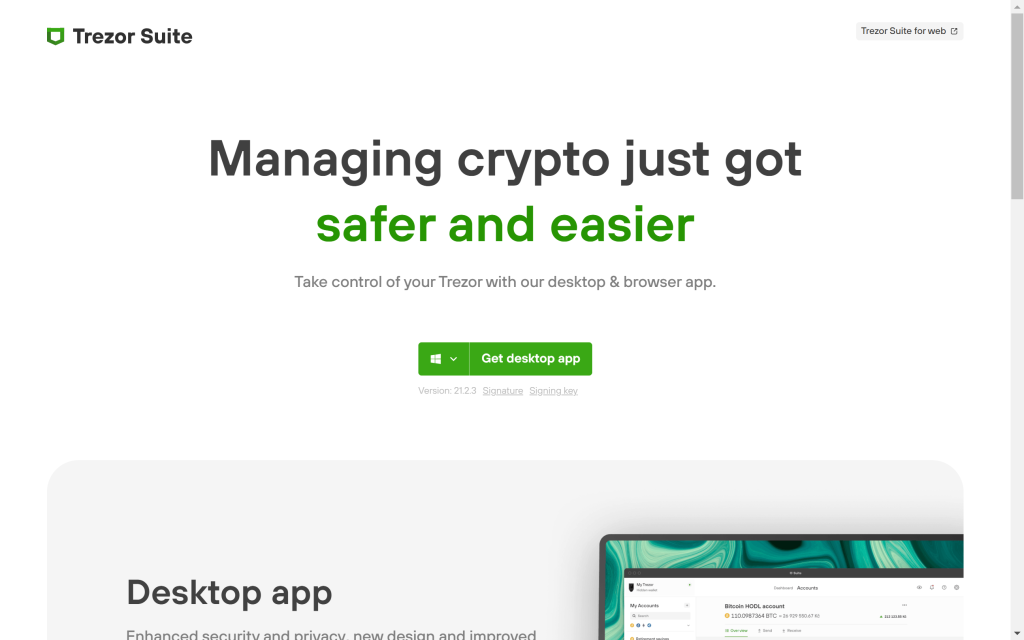
2.TREZORを接続する
「Connect and unlock your Trezor」と表示されるので、TERZORを接続してください。
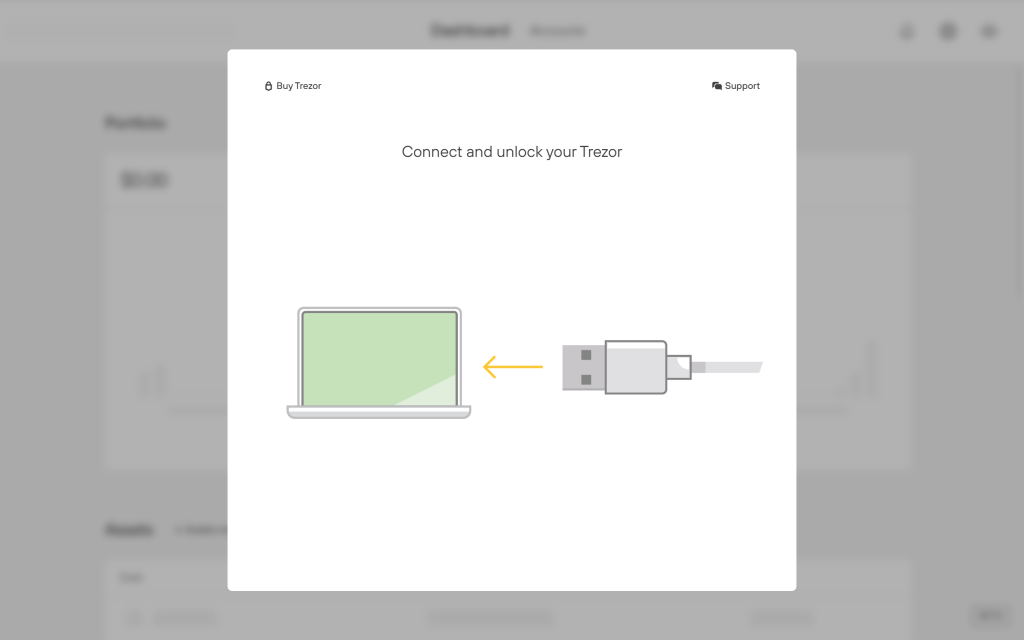
3.PINの入力
PINコードを入力します。TREZORの画面に数字が表示されるので、TREZORの画面を見ながらPINコードを入力してください。
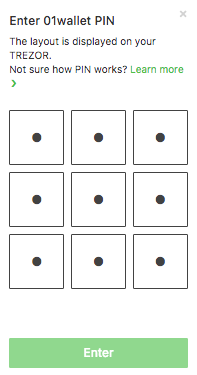
「Enter」を押すと連携が始ります。
連携が完了すると「Dashboard」に画面が移動します。
3.入出金履歴履歴の取得
今回は「Bitcoin(BTC)」を例に説明します。
Dashboardの画面を下にスクロールすると通貨の一覧がでてくるので
「Bitcoin(BTC)」を選択します。
矢印で示されている「Bitcoin(BTC)」をクリックします。
通貨を選択すると、アカウントごとの入出金履歴が表示されます。左端から入手したい入出金履歴のアカウントをクリックしてください。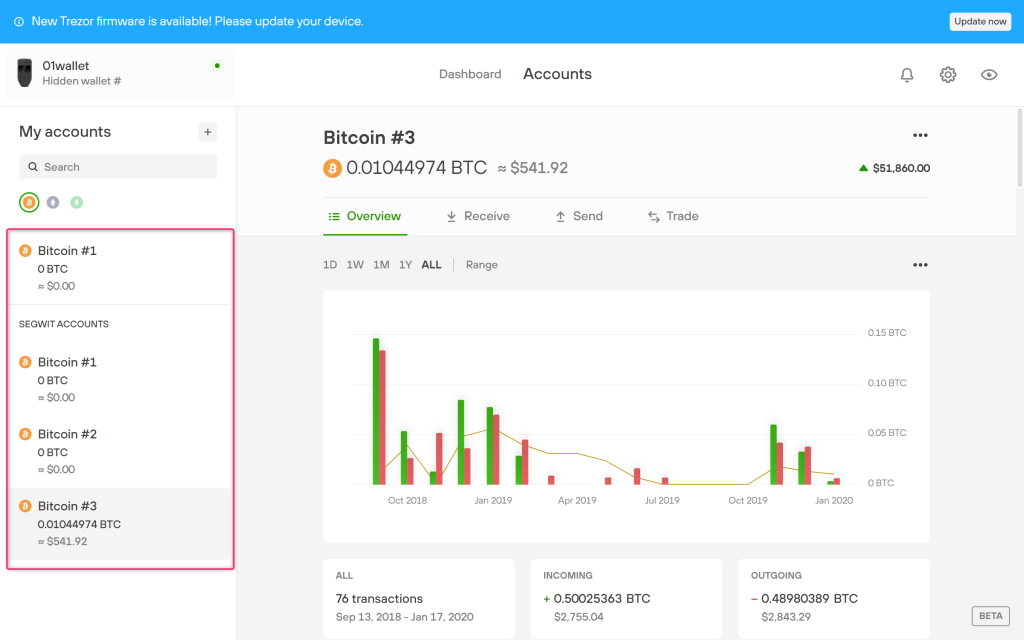
入手したい入出金履歴のアカウントを選択したら、画面を下にスクロールして「Transactions」の項目右側にある
「・・・」をクリックし、「Export as.csv」をダウンロードします。
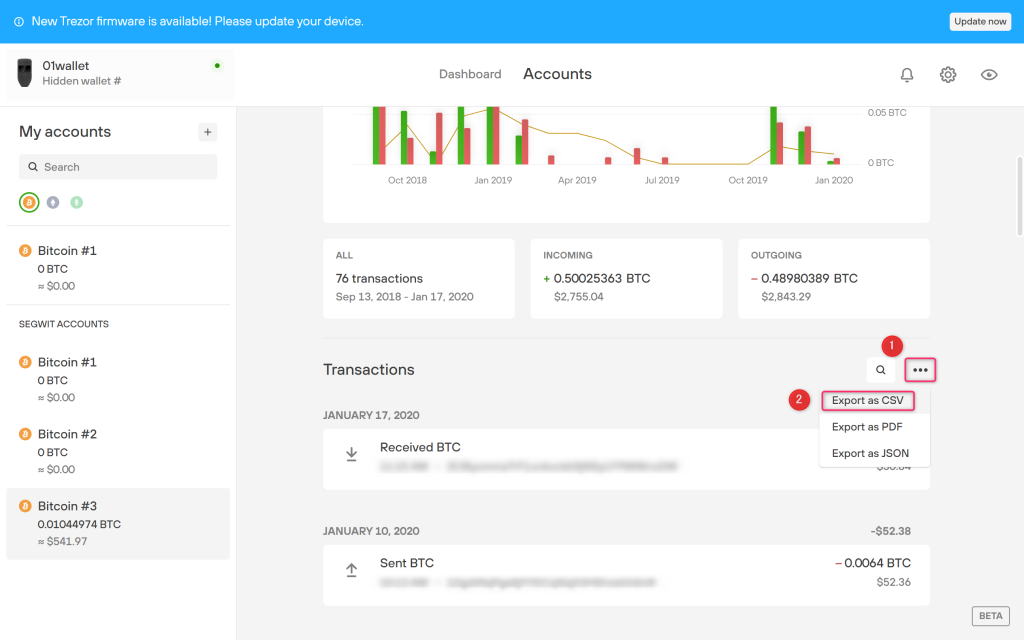
ダウンロードしたCSVデータは、わかりやすいように「Bitcoin#1」等にファイル名をリネームし、入出金履歴の取得は完了です。
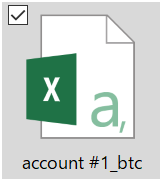
あとは、同じ手順で必要に応じてその他の通貨のCSVファイルをダウンロードしてください。








